Trong trường hợp đó, bạn có 2 tùy chọn: bạn có thể tạm thời vô hiệu hóa tài khoản của mình hoặc xóa vĩnh viễn. Chúng tôi chỉ cho bạn cách làm cả hai.
A. Tạm thời vô hiệu hóa tài khoản của bạn
Bằng cách này, hồ sơ, ảnh, nhận xét và lượt thích của bạn sẽ bị ẩn cho đến khi bạn kích hoạt lại tài khoản của mình bằng cách đăng nhập lại. Đây là một lựa chọn tốt trong trường hợp bạn muốn ngừng sử dụng mạng xã hội nhưng không muốn đánh mất dữ liệu tài khoản của mình.
1. Sử dụng trình duyệt web hoặc thiết bị di động để đăng nhập vào instagram.com
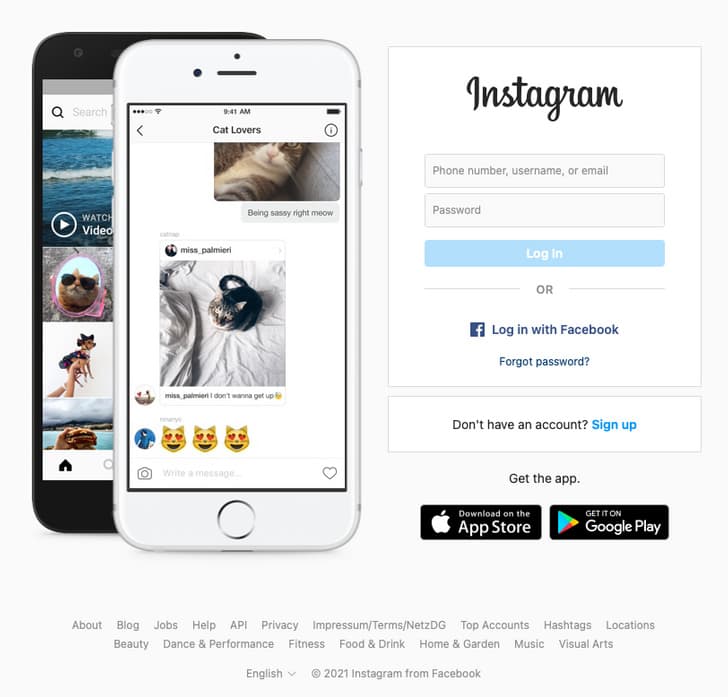
Truy cập instagram.com và nếu chưa đăng nhập, hãy đăng nhập vào tài khoản của bạn.
Bạn không thể vô hiệu hóa tài khoản Instagram của mình từ bên trong ứng dụng. Điều đó có nghĩa là bạn sẽ phải thực hiện từ bất kỳ máy tính nào bằng trình duyệt web hoặc trong trường hợp bạn muốn thực hiện điều đó từ điện thoại của mình, bạn sẽ phải sử dụng trình duyệt dành cho thiết bị di động.
2. Chuyển đến hồ sơ của bạn và chọn tùy chọn Chỉnh sửa hồ sơ
Khi bạn đã đăng nhập, hãy nhấp vào đoạn trích hiển thị ảnh hồ sơ Instagram của bạn. Một menu chuyển đổi sẽ xuất hiện. Nhấp hoặc nhấn vào Hồ sơ để được chuyển hướng đến hồ sơ của bạn. Ở đó, bên cạnh tên hồ sơ của bạn, bạn sẽ tìm thấy tùy chọn Chỉnh sửa hồ sơ để nhấp hoặc nhấn vào.
3. Nhấp hoặc nhấn vào Tạm thời vô hiệu hóa tài khoản của tôi
Cuộn xuống để tìm tùy chọn Tạm thời vô hiệu hóa tài khoản của tôi ở gần phần dưới cùng bên phải màn hình của bạn. Nhấp hoặc nhấn vào đó.
4. Chọn lý do vô hiệu hóa tài khoản của bạn và nhập mật khẩu của bạn
Một trang mới sẽ xuất hiện nơi bạn sẽ được yêu cầu nhập lý do vô hiệu hóa tài khoản của mình. Bạn cũng sẽ phải nhập lại mật khẩu của mình. Bạn sẽ không thể tiếp tục nếu không nhập cả hai.
5. Nhấp hoặc nhấn vào Tạm thời vô hiệu hóa tài khoản
Bây giờ bạn đã điền vào cả hai trường, tùy chọn vô hiệu hóa tài khoản của bạn sẽ xuất hiện. Nhấp hoặc nhấn vào nút có nội dung Tạm thời vô hiệu hóa tài khoản và bạn đã hoàn tất.
B. Xóa vĩnh viễn tài khoản của bạn
Nếu bạn đã quyết định ngừng sử dụng Instagram vĩnh viễn, hãy nhớ rằng phải mất ít nhất 30 ngày và tối đa 90 ngày để dữ liệu của bạn bị xóa khỏi nền tảng sau khi yêu cầu của bạn được xử lý. Sau khi bạn yêu cầu xóa vĩnh viễn tài khoản của mình, dữ liệu của bạn sẽ không thể truy xuất được nữa, vì vậy bạn có thể cân nhắc đăng nhập và tải xuống bản sao thông tin của mình trước khi bắt đầu quá trình.
1. Sử dụng trình duyệt web hoặc điện thoại di động để truy cập trang web Xóa tài khoản của tôi
Để xóa tài khoản của tôi. Nếu bạn chưa đăng nhập Instagram trên trình duyệt của mình, trước tiên bạn sẽ được yêu cầu đăng nhập vào instagram.com.
Bạn không thể xóa tài khoản Instagram của mình từ bên trong ứng dụng. Điều đó có nghĩa là bạn sẽ phải thực hiện từ bất kỳ máy tính nào bằng trình duyệt web hoặc trong trường hợp bạn muốn thực hiện điều đó từ điện thoại của mình, bạn sẽ phải sử dụng trình duyệt dành cho thiết bị di động.
2. Chọn một lý do để xóa tài khoản của bạn
Chọn một tùy chọn từ trình đơn thả xuống xuất hiện bên cạnh “Tại sao bạn lại xóa tài khoản của mình?” Tiêu đề. Hãy nhớ rằng bạn sẽ không thể tiếp tục trước khi chọn một lý do từ menu. Bạn cũng sẽ được yêu cầu nhập lại mật khẩu của mình.
3. Nhấp hoặc nhấn Xóa vĩnh viễn tài khoản của tôi
Sau khi bạn đã điền vào cả hai trường, chỉ cần nhấp hoặc nhấn vào nút Xóa tài khoản của tôi hiện có sẵn và bạn đã hoàn tất.
Warning: mysqli_connect(): (HY000/2002): Connection refused in /home/dev/conglyxahoi.net.vn/backend/lib/database/Mysql.php on line 47
Warning
